ព័ត៌មាន 4 ពី Google Earth 6.3
ខ្ញុំបានទាញយកជំនាន់បែតារបស់ហ្គូហ្គោល ៦.២.១.៦០១៤ និងបញ្ជាក់ច្បាស់នូវអ្វីដែលអ្នកប្រើប្រាស់បានប្រាប់ខ្ញុំ។ ទោះបីជាមានអ្វីផ្សេងទៀតក៏ដោយសម្រាប់គោលបំណងរបស់យើងភាពច្នៃប្រឌិតទាំងបួននេះហាក់ដូចជាមានប្រយោជន៍ខ្លាំងណាស់សម្រាប់ខ្ញុំ។ ទោះបីជារឿងខ្លះបានបង្ហាញខ្លួននៅក្នុងកំណែ ៦.២ ក៏ដោយវាហាក់ដូចជាថាឥឡូវនេះពួកគេបានបន្ថែមស្ថេរភាពបន្ថែមទៀត។
1 បញ្ចូលកូអរដោណេ UTM ក្នុង Google Earth ដោយផ្ទាល់
ឥឡូវនេះវាអាចបញ្ចូលកូអរដោនេនៅក្នុង ទ្រង់ទ្រាយ UTM។ សម្រាប់បញ្ហានេះអ្នកត្រូវមានលក្ខណសម្បត្តិដែលបានតំឡើងដើម្បីបង្ហាញយើងនូវកូអរដោនេដែលបានគ្រោងទុក៖
ឧបករណ៍> ជំរើស> ទិដ្ឋភាព 3D ហើយនៅទីនេះបានកំណត់រចនាសម្ព័ន្ធ សកលត្រួសត្រាយដឺថេកឃឺរ
ដូេចនះេនេពលែដលសញញថនក់ទីំងថ្មី
បន្ថែម> កន្លែងសម្គាល់
អេក្រង់នេះលេចឡើងដែលវាអាចកំណត់តំបន់កូអរដោនេខាងកើតនិងកូអរដោនេខាងជើង។ សូមចងចាំថាការបញ្ជាទិញអាចធ្វើឱ្យយើងយល់ច្រឡំពីព្រោះយើងត្រូវបានគេប្រើទម្រង់ X, Y ខណៈដែលអ្វីដែលមកដំបូងគឺរយៈទទឹង (Y) ហើយបន្ទាប់មកបណ្តោយបណ្តោយ (X) ។

មិនមែនជារឿងអាក្រក់ទេបើទោះបីជាវាក្រីក្រណាស់ដោយសារតែវាមិនអាចធ្វើវាបានជាមួយនឹងផ្លូវឬពហុកោណហើយពិតណាស់វាមិនអាចធ្វើបានជាមួយ សំរបសំរួលបញ្ជី.
2 បន្ថែមរូបថតនៅក្នុង Google Earth
នេះជាប្រភេទវត្ថុថ្មីដែលបន្ថែមទៅនឹងអ្វីដែលមាន (ចំណុច, ផ្លូវ, ពហុកោណនិងរូបភាពធំ) ដោយមាននេះអ្នកអាចបន្ថែមរូបថត:
បន្ថែម> រូបថត
នៅទីនេះអ្នកអាចដាក់រូបភាពដែលអាចជាមូលដ្ឋានឬពីអ៊ីនធឺណិត។ មុំងាកកម្ពស់ភាពមើលឃើញភាពថ្លានិងកម្ពស់កាមេរ៉ាអាចត្រូវបានកំណត់។ នៅពេលបញ្ចូលហើយនៅពេលពង្រីកវានឹងបិទនៅកម្ពស់ដែលយើងមើលឃើញ។ ទិដ្ឋភាពគួរឱ្យចាប់អារម្មណ៍មួយគឺថារូបភាពនេះអាចមានលក្ខណៈសម្បត្តិដូច្នេះនៅពេលចុចវាបង្ហាញទិន្នន័យនៅផ្នែកណាមួយនៃរូបភាពដែលវាត្រូវបានគេចុច ... យើងនឹងឃើញការប្រើប្រាស់ជាក់ស្តែងដែលអាចត្រូវបានធ្វើពីនេះក្រៅពីការបញ្ចូលរូបថតរបស់ក្មេងស្រីនៅក្នុង សុបិន្តភ្នំជាពិសេសជាមួយទូរស័ព្ទឬថេប្លេតដែលមានការគាំទ្រតំរង់ទិសនៅពេលថតរូប។

បន្ថែមរូបថតនិងតំណខ្ពស់ក្នុងលក្ខណសម្បត្តិរបស់វត្ថុមួយ
នេះត្រូវធ្វើមុន ទៅកូដ html សុទ្ធ។ ឥឡូវប៊ូតុងមួយចំនួនត្រូវបានបង្កើតឡើងដើម្បីអាចបន្ថែមរូបភាពឬតំណខ្ពស់ហើយវាអនុវត្តចំពោះចំណុចផ្លូវពហុកោណឬរូបថត។
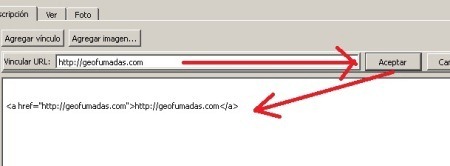
ដូចគ្នានេះដែរកើតឡើងនៅពេលបន្ថែមរូបភាព។
ប៊ូតុងផ្សេងទៀតត្រូវបានប្រើ (បន្ថែមរូបភាព…) ផ្លូវត្រូវបានបញ្ចូលហើយនៅពេលចុចប៊ូតុង។ ទទួលយក:
ស្លាក html ដែលយើងបានពន្យល់ពីមុនគឺទទួលបាន។ វាមិនមែនជាបញ្ហាធំនៅក្នុងផ្ទៃខាងក្រោយទេពួកគេបានជួយសម្រួលដល់ការបង្កើតលេខកូដ HTML ប៉ុន្តែមិនមានលក្ខណៈសម្បត្តិទំហំរូបភាពទេឧទាហរណ៍វានៅតែស្មុគស្មាញក្នុងការបញ្ចូលប្រសិនបើមាននរណាម្នាក់មិនចេះភាសា។
បញ្ចូលតំណបណ្តាញ
នេះនៅតែត្រូវបានគេមើលឃើញថាពួកគេមានសក្តានុពលជាច្រើនដែលភ្ជាប់ទៅនឹងសមត្ថភាពដែលឥឡូវនេះភ្ជាប់មកជាមួយ Google Earth ដោយបង្កប់កម្មវិធីរុករកដែលបង្ហាញទិន្នន័យពីអ៊ីនធឺណិតដោយមិនចាំបាច់ចាកចេញ។ html មិនត្រឹមតែប៉ុណ្ណោះទេ នេះត្រូវបានធ្វើរួចជាមួយ៖
បន្ថែម> តំណបណ្តាញ
ឃើញថាខ្ញុំបានបន្ថែមកូដ Geofumadas ដែលត្រូវបានបង្ហាញនៅក្នុងកម្មវិធីរុករកសូមមើលរបៀបដែលវាគ្រប់គ្រងដើម្បីបង្ហាញគេហទំព័រទាំងមូលដូចជាវាកំពុងរុករកនៅក្នុង Chrome ។ មានប៊ូតុងមួយដែលបង្ហាញពីជម្រើសដើម្បីបើកវានៅក្នុងកម្មវិធីរុករកអ៊ិនធឺរណែតទោះបីជាវាបើកវានៅក្នុងកម្មវិធីរុករកដែលយើងមានតាមលំនាំដើមក៏ដោយ។

អ្នកក៏អាចបញ្ចូលម៉ូដែលឌីជីថលខាងក្រៅដែរថ្វីបើពេលនេះវាគាំទ្រតែទ្រង់ទ្រាយ Collada (.dae) ប៉ុណ្ណោះ។
រហូតដល់កំណែថេរមកដល់ Google Earth 6.2.1.6014 បេតាអាចទាញយកបាន ពីគេហទំព័រនេះ



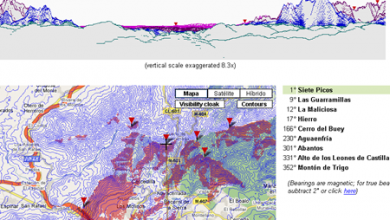



រឿងល្អអ្វីដែលខ្ញុំធ្វើប៉ុន្តែខ្ញុំធ្វើវាជាមួយបទចំរៀងហើយខ្ញុំអាចទាញយកបទភ្លេងមួយ